目录
- 搭建单机版Hbase
- 验证方法一
- 验证方法二
搭建单机版Hbase
验证方法一
使用 jps 命令查看 HMaster 进程是否启动
- 首先使用xftp 7上传hbase-2.1.0安装压缩包到虚拟机
- 进行解压缩到某一地址,这里解压缩到了上传的路径即/root/software/
tar -zxvf hbase-2.1.0-bin.tar.gz
- 配置环境变量
# vi /etc/profile
添加环境变量
export HBASE_HOME=/root/software/hbase-2.1.0
export PATH=$HBASE_HOME/bin:$PATH
使配置的环境变量生效
# source /etc/profile
- 进行Hbase相关配置
修改安装目录下的/root/software/hbase-2.1.0/conf/hbase-env.sh,指定JDK的安装路径:
# The java implementation to use. Java 1.8+ required.
export JAVA_HOME=/opt/jdk1.8.0_131
修改安装目录的conf/hbase-site.xml,增加如下配置
<configuration>
<property>
<name>hbase.rootdir</name>
<value>file:///home/hbase/rootdir</value>
</property>
<property>
<name>hbase.zookeeper.property.dataDir</name>
<value>/home/zookeeper/dataDir</value>
</property>
<property>
<name>hbase.unsafe.stream.capability.enforce</name>
<value>false</value>
</property>
</configuration>
- 启动Hbase
# start-hbase.sh
running master, logging to /root/software/hbase-2.1.0/logs/hbase-root-master-localhost.localdomain.out
出现这样代表正常运行
6.验证启动是否成功
[root@localhost hbase-2.1.0]# jps
23928 HMaster
24684 Jps验证方法二
**访问 HBaseWeb UI 页面,默认端口为 16010 。eg:http://192.168.13.6:16010/master-status
**
此处的192.168.13.6为虚拟机的ip,可用命令ifconfig进行查找
- 使用HBaseWeb UI进行验证时,需要注意查看防火墙状态,需要在not running情况下才能验证成功
[root@localhost hbase-2.1.0]# sudo firewall-cmd --state
running
[root@localhost hbase-2.1.0]# sudo systemctl stop firewalld
[root@localhost hbase-2.1.0]# sudo firewall-cmd --state
not running2.访问http://192.168.13.6:16010/master-status
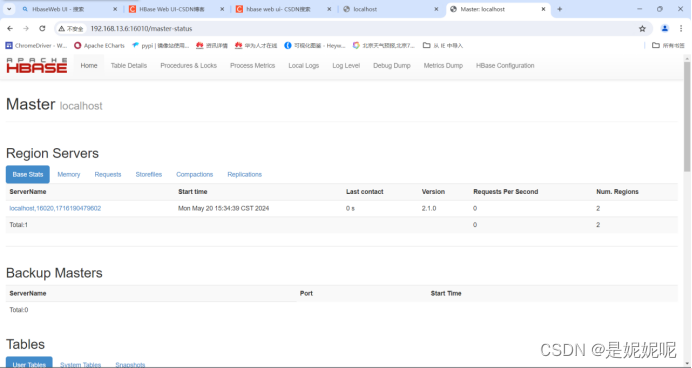



页面数据到表)






)



项目)




